ZyXEL Communications NBG-415N: V 如果無法接取網際網路,請檢查您在精靈畫面中
V 如果無法接取網際網路,請檢查您在精靈畫面中: ZyXEL Communications NBG-415N
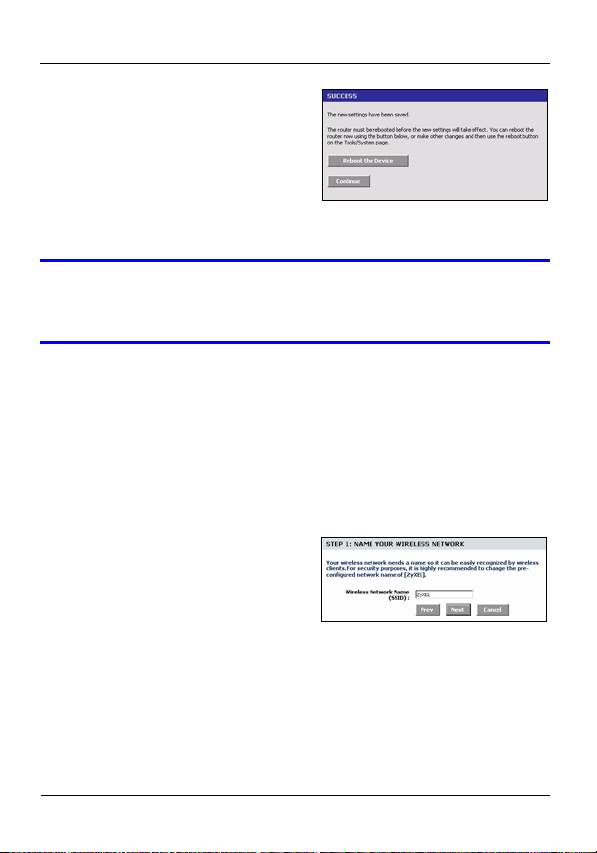
繁體中文
稍待數分鐘,等 NBG-415N 完
成重新啟動作業後再存取一
次。
8 測試網際網路連線。啟動網
頁瀏覽器,輸入任何網站位
址,例如 http://
www.zyxel.com。
V 如果無法接取網際網路,請檢查您在精靈畫面中
輸入的網際網路帳戶資訊是否正確。
4 無線區域網路精靈設定
1 按一下 START ( 開始 ) > WIZARD ( 精靈 ) > Launch
Internet Connection Setup Wizard ( 啟動無線安全措施
設定精靈 ),顯示第一個精靈畫面。在各畫面按一下 Next (
下一步 ) 以繼續進行下個步驟。
2 在 Wireless Network Name
( 無線網路名稱 ) 欄位中,
輸入一個可辨識此無線網路
的描述性名稱。無線用戶端
若要連接至此無線網路,必
須關聯到此 ID。
100
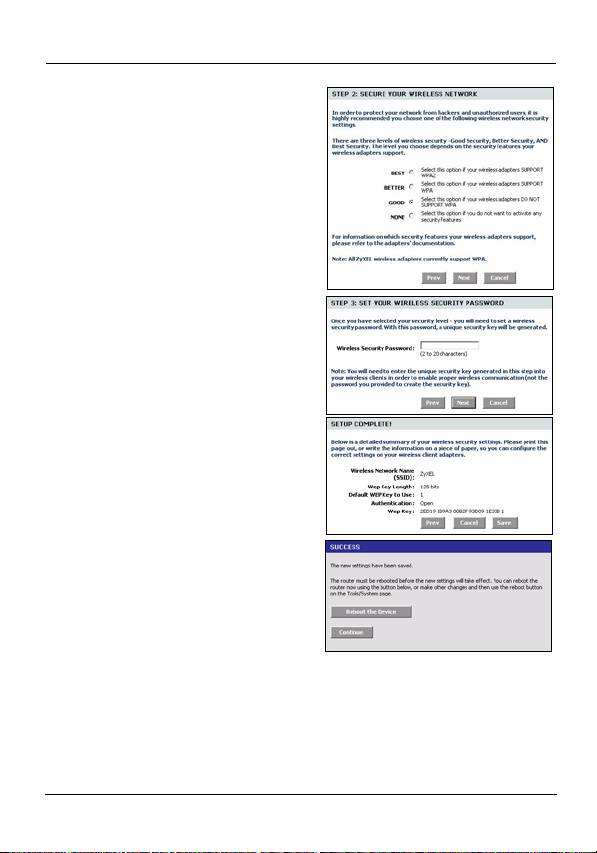
繁體中文
3 依照畫面指示,選取無線安
全模式。
4 如果啟動無線安全模式,就
會出現下個畫面。輸入 NBG-
415N 用以產生唯一無線網路
密鑰的密碼
5 在此畫面檢查您的無線區域
網路設定,再按一下 Save (
儲存 ) 將設定儲存至 NBG-
415N。
6 按一下 Reboot the Device
( 重新啟動裝置 ),重新啟動
NBG-415N 並使變更生效。
7 稍待數分鐘,等 NBG-415N
完成重新啟動作業後再存取
一次。
101
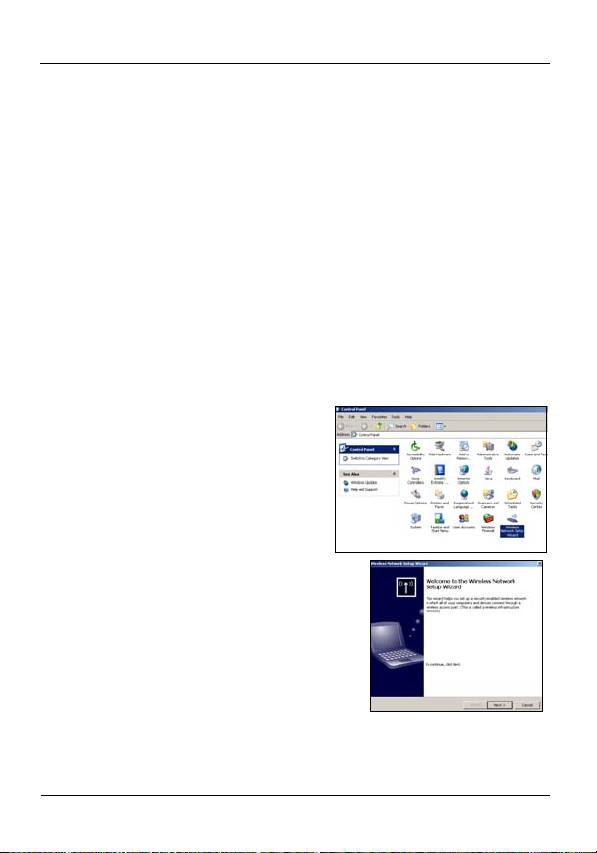
繁體中文
5 使用 Windows® Connect Now 設定無線
網路連線
利用 Windows® Connect Now,您可以將 NBG-415N 的無線網路
設定傳輸至 USB 記憶卡,然後再將該設定儲存至用戶端的電
腦。這可讓您輕鬆建立無線區域網路。若要利用此功能,您需
要:
• 可用記憶體至少有 300K 的 USB 記憶卡。
• 裝有 Service Pack 2 (SP2) 的 Windows XP 系統。
依照下列步驟使用 Windows® Connect Now 設定無線區域網路。
1 按一下 Start ( 開始 ) >
Control Panel ( 控制台 ),再
按兩下 Wireless Network
Setup Wizard ( 無線網路設定
精靈 )。
2 顯示第一個精靈畫面。在各畫
面按一下 Next ( 下一步 ) 以繼續
進行下個步驟。
102

繁體中文
3 選取 Set up a new wireless
network to configure a new
wireless network ( 設定新無線網
路以進行配置 )。
4 在 Network name (SSID) ( 網路名
稱 (SSID)) 欄位中,指定一個唯一
名稱以辨識您的無線區域網路。
5 選取 Automatically assign a
network key to have Windows
create a security key ( 自動配置
網路金鑰使 Windows 建立安全金鑰
)。
6 選取 Use WPA encryption instead of WEP for data
encryption ( 使用 WPA 加密功能取代 WEP 進行資料加密 )。
7 選取 Use a USB Flash drive to
set up a wireless network (使用
USB Flash 磁碟機設定無線網路 )。
103
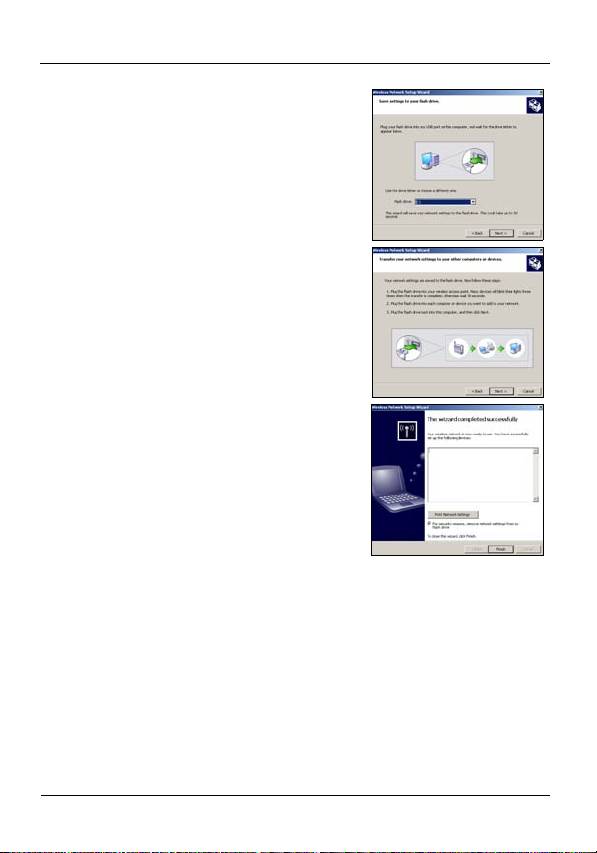
繁體中文
8 將 USB 磁碟機連接至電腦,然後在
Flash drive (Flash 磁碟機 ) 欄位
中指定磁碟機代號。
9 依照畫面上的指示進行作業。
10一旦成功建立安全的無線網路,就
會顯示此畫面。按一下 Finish (
完成 )。
11利用無線電腦測試連接至 NBG-
415N 的無線區域網路連線。
疑難排解
1 當 NBG-415N 開啟時沒有任何 LED 指示燈亮起。
• 確認您使用隨附的電源轉接器連接至 NBG-415N,而且電
源轉接器已插入適當的電源。
• 檢查所有纜線的連接。
• 如果 LED 仍然不能點亮,您可能有硬體問題。若此情況
發生,請聯絡本地的供應商。
2 無法從區域網路存取 NBG-415N。
104
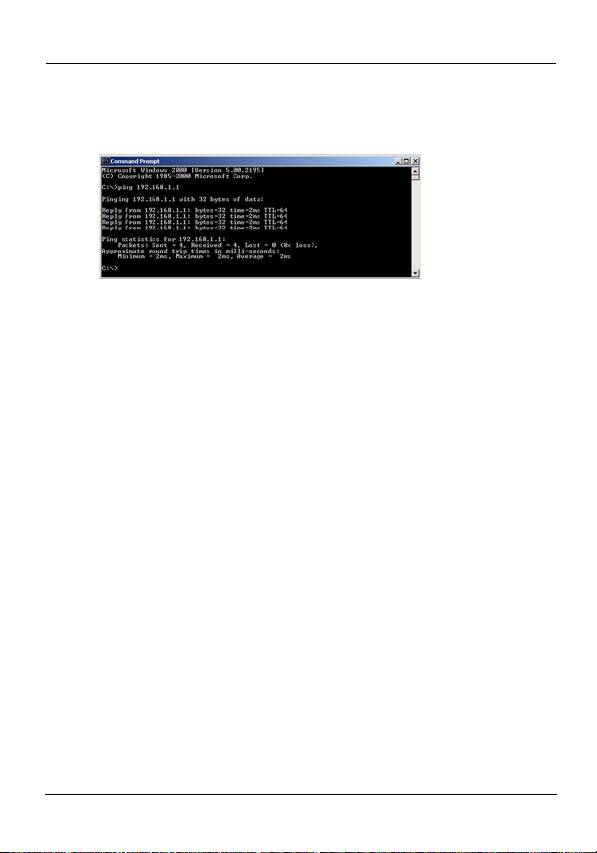
繁體中文
• 請檢查 NBG-415N 與電腦或集線器之間的纜線連接。請
參閱 硬體連接 取得詳細資訊。
• 利用區域網路電腦偵測 NBG-415N。
• 確認電腦的乙太網路卡安裝正確且運作正常。
3 無法在區域網路偵測到任何電腦。
• 如果區域網路 LED 指示燈熄滅,請檢查 NBG-415N 和區
域網路電腦之間的纜線連接。
• 確認 NBG-415N 的 IP 位址與子網路遮罩,和區域網路
電腦位於相同的 IP 位址範圍。
4 無法接取網際網路。
• 檢查 NBG-415N 連至寬頻數據機的連線。
• 關閉再開啟寬頻數據機和 NBG-415N,重新啟動兩裝置。
如果您使用的是纜線數據機,必須先關閉纜線數據機,
稍待二至三分鐘再將纜線數據機連接至 NBG-415N。
• ISP 確認 MAC 位址、主機名稱或使用者 ID 之後就會提
供廣域網路 IP。請確定 ISP 使用的驗證方法,然後在
網際網路精靈畫面或進階的 WAN ( 廣域網路 ) 畫面中設
定對應欄位。
• 檢查您在精靈畫面中輸入的網際網路帳戶資訊是否正
確。
5 無法透過 NBG-415N 連接至無線區域網路。
• 確認 ON OFF 開關位在 ON ( 開啟 ) 位置,如此才能在
NBG-415N 上啟用無線區域網路。
105
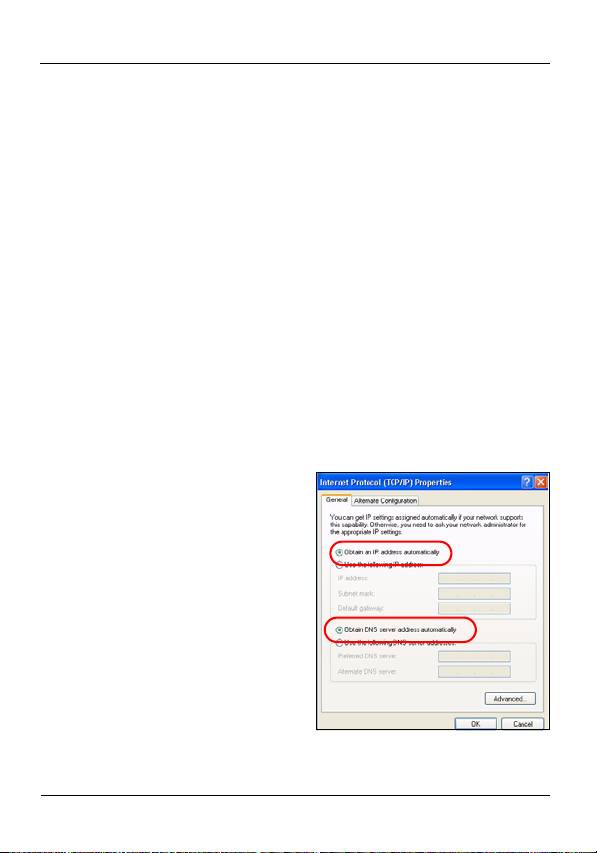
繁體中文
• 確認無線用戶端使用的無線區域網路和安全設定與 NBG-
415N 相同。
• 確認無線用戶端位在 NBG-415N 的傳輸範圍之內。
• 確認沒有任何無線電干擾 ( 例如,其他無線區域網路或
無線電話的干擾 )。
設定電腦的 IP 位址
本節說明如何設定 Windows NT/2000/XP 電腦以自動取得 IP
位址。請參閱《使用手冊》,取得其他 Windows 及 Macintosh
作業系統的 IP 位址設定資訊。
1 在 Windows XP 中,按一下開始,然後按一下控制台。在
Windows 2000/NT 中,按一下開始、設定、控制台。
2 在 Windows XP 中,按一下網路連線。在 Windows 2000/NT
中,按一下網路和撥號連線。
3 用滑鼠右鍵按一下區域連線,
然後再按一下內容。
4 選取網際網路通訊協定
(TCP/IP) ( 在 Win XP 的一
般索引標籤之下 ),然後再按
一下內容。
5 網際網路通訊協定 TCP/IP
內容畫面開啟 ( 在 Windows
XP 的一般索引標籤之下 )。
6 選取自動取得 IP 位址及自
動取得 DNS 伺服器位址選
項。
106
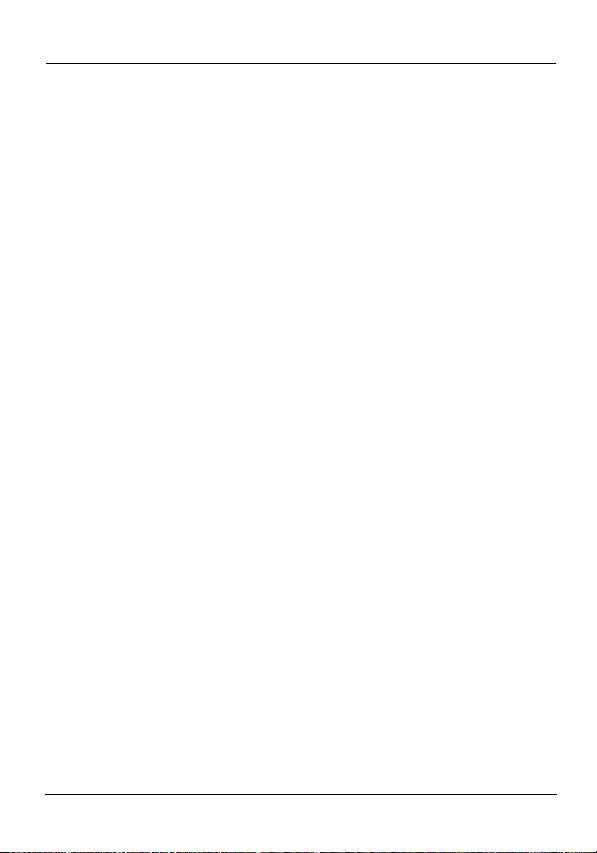
繁體中文
7 按一下確定,關閉網際網路通訊協定 (TCP/IP) 內容視窗。
8 按一下關閉 ( 在 Windows 2000/NT 中是確定 ),關閉區域
連線內容視窗。
9 關閉網路連線視窗。
檢視產品認證
1 前往 www.zyxel.com。
2 在 ZyXEL 首頁的下拉式清單方塊選取您的產品,進入該產
品的網頁。
3 在此頁選取您想查看的認證資料。
107
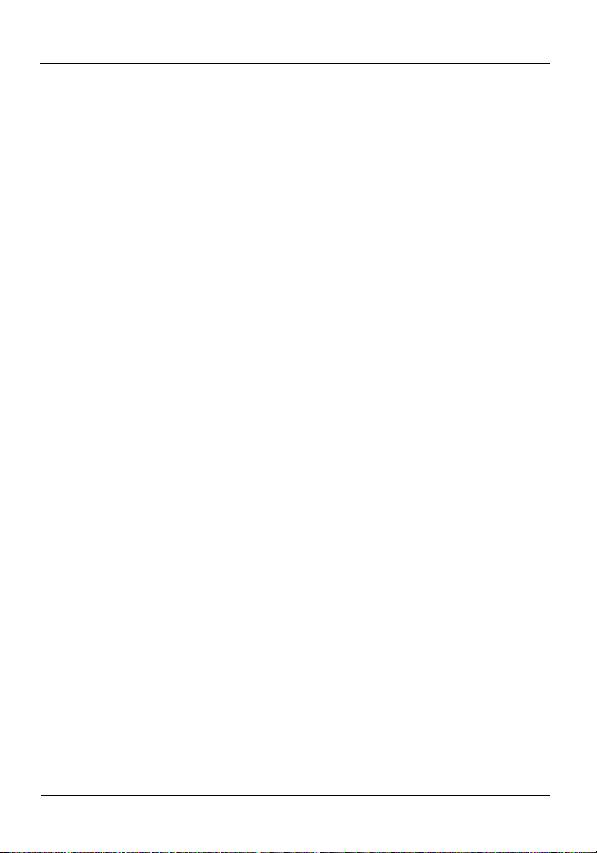
繁體中文
108
Оглавление
- ZyXEL NBG-415N
- V If none of the LEDs are on, unplug the device
- V If you cannot access the Internet, check that you
- V Wenn keine der LEDs leuchtet, trennen Sie das
- V Wenn Sie keine Verbindung zum Internet
- V Si ninguno de los LEDs están encendidos,
- V Si no puede acceder a Internet, compruebe si
- V Si aucune LED n'est allumée, débranchez
- V Si vous n'arrivez pas à accéder à Internet,
- V Se nessuno dei LED è acceso, scollegare il
- V Se l'accesso a Internet non funziona, verificare
- V Если ни один из индикаторов не включился,
- V Если вы не можете войти в Интернет, то
- V Om ingen indikatorlampa tänds, koppla bort
- V Om du inte kan koppla upp dig på Internet,
- V 如果 LED 指示燈都沒有亮,請拔除裝置的插頭,
- V 如果無法接取網際網路,請檢查您在精靈畫面中

